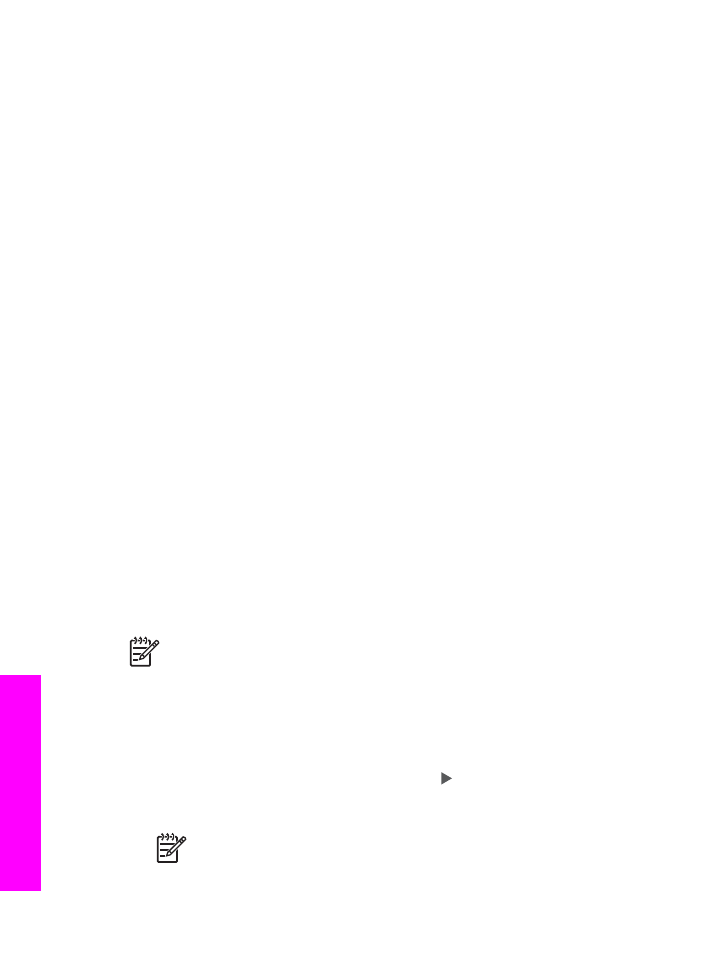
Slanje fotografija s memorijske kartice
Uređaj HP All-in-One možete koristiti za zajedničko korištenje fotografija s memorijske
kartice. Izvršite prijenos fotografija na računalo, odaberite fotografije koje želite poslati
te ih podijelite pomoću usluge HP Instant Share E-mail.
Napomena
Za više informacija o korištenju memorijske kartice pogledajte
Korištenje memorijske kartice ili PictBridge fotoaparata
.
1.
Provjerite da je memorijska kartica umetnuta u odgovarajući utor na uređaju
HP All-in-One.
–
Ako ste povezani pomoću USB kabela, pređite na korak 5.
–
Ako ste povezani pomoću Ethernet mreže, nastavite s korakom 2.
2.
Izbornik
Foto
prikazuje se na zaslonu upravljačke ploče s odabranom opcijom
Photo Transfer
(Prijenos fotografija). Pritisnite za odabir
Yes
(Da), a zatim
pritisnite
OK
.
Postupak prijenosa je započet.
Napomena
Usluga HP Instant Share možda ne podržava datoteke s
filmskim zapisima.
Poglavlje 12
112
HP Officejet 7200 All-in-One series
Korištenje
softvera
HP
Instant
Share
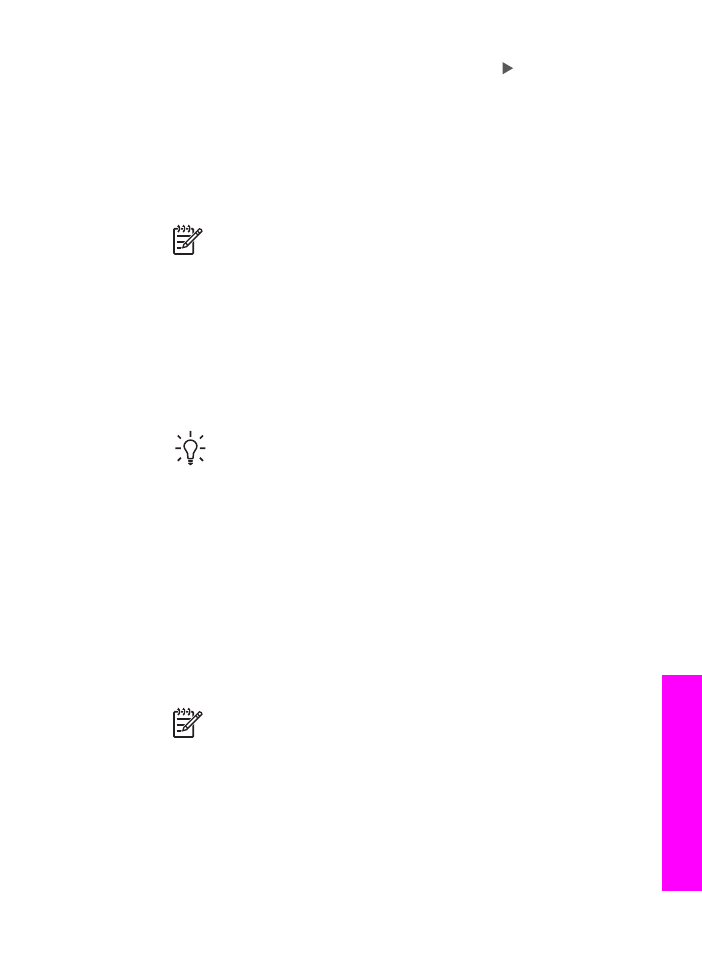
3.
Kada se pojavi izbornik
Transfer To
(Prenesi na:) pritisnite za odabir računala
na koje želite prenijeti fotografije.
4.
Pritisnite
OK
.
5.
Učinite nešto od sljedećeg:
–
Za korisnike operativnog sustava Windows, dijaloški okvir HP softvera za
prijenos fotografija prikazat će se na zaslonu računala. Pritisnite opciju za
spremanje fotografija na računalo.
–
Za korisnike operativnog sustava Macintosh OS X, dijaloški okvir Image
Capture (Spremanje slika) prikazat će se na zaslonu računala.
Napomena
Dijaloški okvir Image Capture (Spremanje slika) otvara
se automatski samo ako ste ga konfigurirali kako je opisano u odjeljku
Transfer Images (Prijenos slika) u zaslonskoj pomoći HP Image
Zone Help.
•
Odaberite odredište za slike iz skočnog izbornika Download To
(Prijenos na).
•
Odaberite View Images with HP Gallery (Pregled slika pomoću
programa HP Gallery) iz skočnog izbornika Automatic Task
(Automatski zadatak).
–
Za korisnike operativnog sustava Macintosh OS 9, na zaslonu računala
prikazat će se dijaloški okvir softvera za slike Unload (Učitavanje).
Naputak
Ako koristite operativni sustav Macintosh OS 9, učitajte
fotografije u program HP Gallery na Macintosh računalu. Pritisnite E-
mail i pošaljite fotografije kao e-mail privitak slijedeći upute na
zaslonu računala.
6.
Slijedite korake koji se odnose na vaš operacijski sustav:
Ako koristite računalo s operativnim sustavom Windows:
a.
Dvaput pritisnite HP Image Zone ikonu na radnoj površini.
Na zaslonu računala otvorit će se prozorčić HP Image Zone. U prozorčiću će
se pojaviti kartica My Images (Moje fotografije).
b.
Odaberite jednu ili više slika iz mape ili mapa u kojima su spremljene.
Više informacija potražite u zaslonskoj pomoći HP Image Zone Help.
c.
Pritisnite karticu HP Instant Share.
Kartica HP Instant Share se pojavljuje u prozoru HP Image Zone.
d.
Bilo iz Control (Upravljanje) ili Work (Radno) područja HP Instant Share
kliknite na link ili ikonu usluge za koju želite da šalje vaše fotografije.
Napomena
Ako pritisnete See All Services (Prikaz svih usluga),
možete birati između svih usluga raspoloživih u vašoj državi/regiji, na
primjer: HP Instant Share E-mail i Create Online Albums (Stvaranje
online albuma). Slijedite upute na zaslonu.
Na radnom području pojavljuje se zaslon Go Online (Povezivanje s
Internetom).
e.
Pritisnite Next (Sljedeće) i slijedite upute na zaslonu.
Ako koristite operativni sustav Macintosh OS X:
a.
U HP Gallery Image Area (HP Gallery području za slike) odaberite jednu ili
više fotografija za zajedničko korištenje.
Korisnički priručnik
113
Korištenje
softvera
HP
Instant
Share
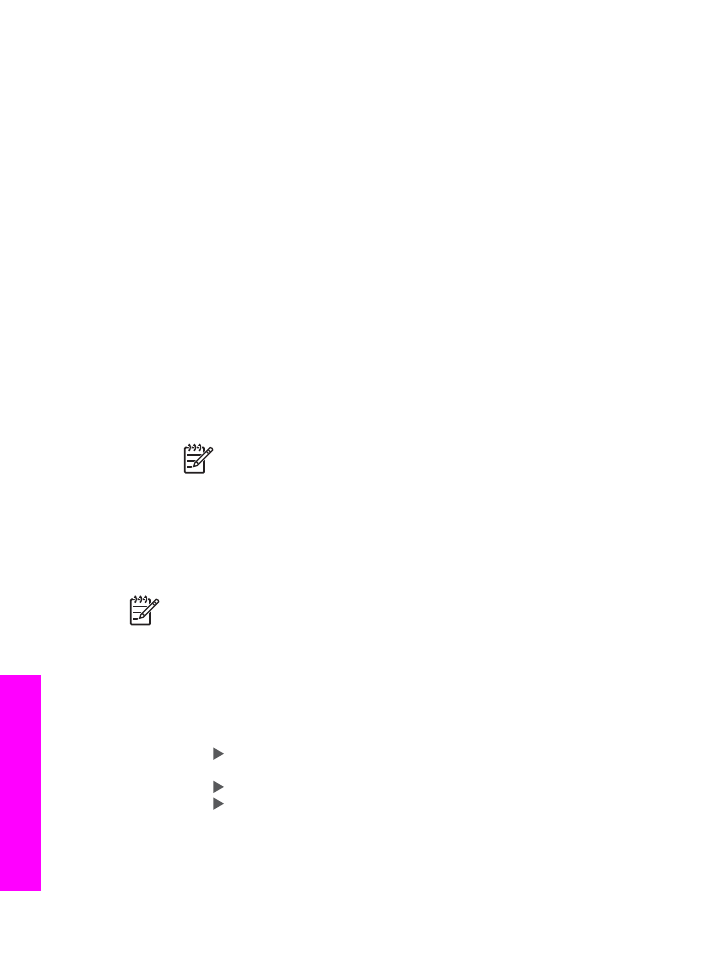
b.
U izborniku Sidebar (Traka s alatima) pritisnite ikonu Share Images
(Zajedničko korištenje slika).
Pojavit će se prozor klijentske aplikacije HP Instant Share.
c.
Provjerite jesu li fotografije koje želite zajednički koristiti prikazane u
prozorčiću HP Instant Share.
Gumb - koristite za uklanjanje fotografija, a gumb + za dodavanje fotografija
u prozorčić.
d.
Pritisnite Continue (Nastavak) i slijedite upute na zaslonu.
e.
S popisa HP Instant Share usluga odaberite onu koju želite upotrebljavati za
slanje vaših fotografija.
f.
Slijedite upute na zaslonu.
7.
Ako odaberete uslugu HP Instant ShareE-mail možete:
–
Poslati e-mail poruku s umanjenim sličicama vaših fotografija koje se mogu
pregledati, ispisati i spremiti.
–
Otvoriti i održavati e-mail adresar. Pritisnite Address Book (Adresar),
registrirajte se na HP Instant Share i stvorite HP Passport korisnički račun.
–
Poslati e-mail na više adresa. Pritisnite link za više adresa.
–
Poslati zbirku slika na mrežno povezani uređaj prijatelja ili članova obitelji.
Upišite naziv koji je primatelj dodijelio uređaju u polje E-mail address (E-
mail adresa), i nakon naziva upišite @send.hp.com. Trebat ćete se prijaviti
na HP Instant Share pomoću svojeg userid (korisničkog ID-a) i password
(lozinke) za HP Passport.
Napomena
Ako prethodno niste postavili HP Instant Share, pritisnite
I need an HP Passport account (Trebam korisnički račun za HP
Passport) na zaslonu Sign in with HP Passport (Prijava na HP
Passport). Pribavite korisnički ID i lozinku za HP Passport.